用DOS命令打开文件的方法(简单易学的DOS命令教程)
- 经验技巧
- 2024-12-10
- 5
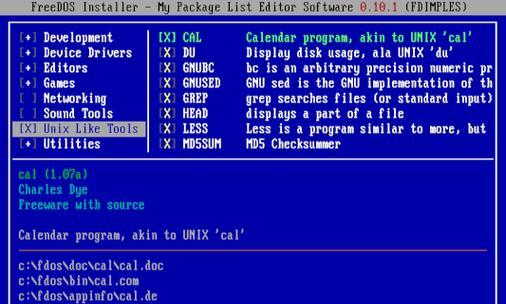
在计算机使用中,我们经常需要打开各种文件来查看或编辑其内容。本文将介绍如何使用DOS命令来打开文件,以及一些常用的DOS命令和技巧。 1.打开DOS命令提示符...
在计算机使用中,我们经常需要打开各种文件来查看或编辑其内容。本文将介绍如何使用DOS命令来打开文件,以及一些常用的DOS命令和技巧。
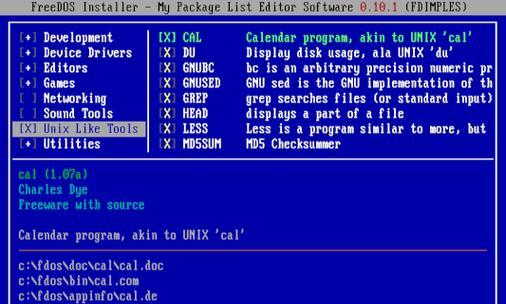
1.打开DOS命令提示符窗口
在开始菜单中找到“运行”选项,输入“cmd”或“cmd.exe”,点击确定,即可打开DOS命令提示符窗口。
2.查看当前目录下的文件列表
使用dir命令可以列出当前目录下的所有文件和文件夹。输入“dir”后按下回车键,即可显示当前目录下的文件列表。
3.进入文件所在目录
如果需要打开的文件不在当前目录下,可以使用cd命令进入相应的目录。输入“cdC:\Documents”可以进入C盘下的Documents目录。
4.打开文本文件
使用type命令可以在DOS命令提示符窗口中查看文本文件的内容。输入“type文件名”后按下回车键,即可在窗口中显示该文本文件的内容。
5.打开可执行文件
对于可执行文件(如.exe文件),直接输入文件名即可执行。输入“program.exe”后按下回车键,即可运行该可执行文件。
6.打开图像文件
通过DOS命令打开图像文件需要借助其他程序。使用start命令可以启动默认关联的图像查看器来打开指定的图像文件。输入“start图像文件名”后按下回车键,即可打开图像文件。
7.打开音频文件
类似地,使用start命令也可以打开音频文件。输入“start音频文件名”后按下回车键,即可通过默认关联的音频播放器来播放该文件。
8.打开视频文件
对于视频文件,同样可以使用start命令打开。输入“start视频文件名”后按下回车键,即可通过默认关联的视频播放器来播放该文件。
9.打开压缩文件
如果需要查看或提取压缩文件中的内容,可以使用解压软件来打开。输入“解压软件名压缩文件名”后按下回车键,即可打开压缩文件并浏览其中的内容。
10.打开PDF文件
通过DOS命令打开PDF文件需要借助PDF阅读器。输入“PDF阅读器名PDF文件名”后按下回车键,即可使用指定的阅读器打开PDF文件。
11.打开Word或Excel文档
使用start命令可以打开Word或Excel文档。输入“start文档名”后按下回车键,即可使用默认关联的程序打开指定的文档。
12.打开网页文件
对于网页文件,可以使用默认的浏览器来打开。输入“start网页文件名”后按下回车键,即可在默认浏览器中打开该网页文件。
13.打开其他类型的文件
DOS命令支持打开各种类型的文件,只需要知道关联的程序或命令。输入“程序名文件名”后按下回车键,即可打开指定类型的文件。
14.关闭DOS命令提示符窗口
在使用完DOS命令后,可以输入“exit”命令来关闭DOS命令提示符窗口,或者直接点击窗口右上角的关闭按钮。
15.DOS命令的其他用途和进阶技巧
除了打开文件,DOS命令还有许多其他用途,如文件操作、目录管理、系统配置等。学习更多DOS命令可以帮助我们更好地管理和操作计算机。
本文介绍了使用DOS命令打开不同类型文件的方法,包括文本文件、可执行文件、图像文件、音频文件、视频文件、压缩文件、PDF文件、Word或Excel文档、网页文件等。掌握这些基本的DOS命令可以提高我们的计算机使用效率,并且有助于进一步了解和探索DOS命令的其他用途和技巧。
掌握DOS命令,轻松打开文件
在计算机操作系统中,DOS命令是一种非常重要的工具,它可以帮助我们进行各种操作。在这篇文章中,我们将重点介绍如何使用DOS命令来打开文件,使您能够更加熟练地操作计算机。
段落
1.DOS命令的基本概念与作用
DOS(DiskOperatingSystem)命令是计算机系统中用来控制硬盘和文件的命令,通过输入特定的指令,可以实现对计算机的各种操作。
2.进入DOS命令行界面
要使用DOS命令,首先需要进入DOS命令行界面。在Windows系统下,可以通过“开始菜单”中的“运行”选项,输入“cmd”命令并回车,即可打开DOS命令行窗口。
3.查找目标文件所在的路径
在使用DOS命令打开文件之前,需要先找到目标文件所在的路径。可以使用“dir”命令来列出当前目录下的所有文件和文件夹,进而找到目标文件所在的位置。
4.使用“cd”命令进入目标文件所在的路径
在找到目标文件所在的路径后,可以使用“cd”命令进入该路径。输入“cdC:\Documents”将会进入“C:\Documents”文件夹。
5.使用“start”命令打开文件
一旦进入目标文件所在的路径,我们可以使用“start”命令来打开文件。输入“startdocument.txt”将会用关联的程序打开名为“document.txt”的文本文件。
6.使用“notepad”命令打开文本文件
如果您想要使用记事本程序打开文本文件,可以直接使用“notepad”命令。输入“notepaddocument.txt”将会用记事本打开名为“document.txt”的文本文件。
7.使用“winword”命令打开Word文档
如果您想要使用MicrosoftWord打开Word文档,可以使用“winword”命令。输入“winworddocument.docx”将会用MicrosoftWord打开名为“document.docx”的Word文档。
8.使用“excel”命令打开Excel文件
如果您想要使用MicrosoftExcel打开Excel文件,可以使用“excel”命令。输入“exceldocument.xlsx”将会用MicrosoftExcel打开名为“document.xlsx”的Excel文件。
9.使用“mpc-hc”命令打开视频文件
如果您想要使用MPC-HC(MediaPlayerClassic-HomeCinema)播放器打开视频文件,可以使用“mpc-hc”命令。输入“mpc-hcvideo.mp4”将会用MPC-HC播放器打开名为“video.mp4”的视频文件。
10.使用“cmd”命令打开另一个DOS命令行窗口
有时候,在已经打开的DOS命令行窗口中执行某些操作可能会不方便,这时可以使用“cmd”命令打开另一个DOS命令行窗口,以便同时执行多个命令。
11.使用“explorer”命令打开文件资源管理器
如果您想要以图形界面的方式打开文件,可以使用“explorer”命令。输入“explorerC:\Documents”将会用文件资源管理器打开“C:\Documents”文件夹。
12.使用“type”命令查看文本文件内容
如果您只是想要查看文本文件的内容而不是打开它,可以使用“type”命令。输入“typedocument.txt”将会显示名为“document.txt”的文本文件的内容。
13.使用“more”命令分页查看文本文件内容
当文本文件内容很长时,使用“type”命令可能会导致内容一次性显示完毕。这时可以使用“more”命令来分页查看文本文件的内容。
14.使用“ren”命令重命名文件
如果您想要修改文件的名称,可以使用“ren”命令。输入“rendocument.txtnewdocument.txt”将会将名为“document.txt”的文件重命名为“newdocument.txt”。
15.使用“del”命令删除文件
如果您想要删除文件,可以使用“del”命令。输入“deldocument.txt”将会删除名为“document.txt”的文件。
通过掌握DOS命令,您可以轻松打开文件并进行各种操作。从查找路径、进入路径到打开不同类型的文件,每个步骤都有相应的DOS命令可供使用。通过学习和实践,您将逐渐熟练地运用DOS命令,提高计算机操作的效率和便利性。
本文链接:https://www.taoanxin.com/article-5624-1.html

